Outlook 2013에서 규칙을 삭제하는 방법
Microsoft Outlook의 규칙은 광범위한 기준에 따라 전자 메일을 올바른 폴더로 필터링하는 편리한 방법을 제공합니다. 규칙은 들어오는 메시지에 자동으로 적용되며 규칙이 잘 구성된 규칙 목록을 사용하면 직접 메시지를 수동으로 정렬 할 필요가없는 상황을 만들 수 있습니다.
그러나 이러한 규칙은 잘못 작동하거나 더 이상 해당 기능을 사용할 필요가 없을 때 문제가 될 수 있습니다. 다행히 Outlook 2013은 사용자가 만든 규칙을 삭제하고 특정 메시지를 이동시키는 필터를 제거하는 기능도 제공합니다. Outlook 2013에서 만든 규칙을 삭제하는 방법을 알아 보려면 아래 단계를 따르십시오.
Outlook 2013에서 규칙 제거
아래 단계는 생성 한 단일 규칙을 삭제하는 데 중점을 두지 만이 프로세스 중에 여러 규칙을 삭제하도록 선택할 수도 있습니다. 규칙을 삭제 한 후 적용 버튼을 클릭하면 규칙 목록에 변경 사항이 적용됩니다.
이 프로세스는 Outlook에서 규칙을 완전히 삭제합니다. 규칙을 일시적으로 중지하려는 경우 아래 3 단계 에서 규칙 왼쪽에있는 상자를 클릭하여 확인 표시를 제거 할 수 있습니다. 확인되지 않은 규칙은 나중에 계속 사용할 수 있지만받은 편지함에는 적용되지 않습니다. 규칙을 일시적으로 중지하고 싶지만 규칙을 영구적으로 삭제하려는 것은 아닙니다.
1 단계 : Outlook 2013을 엽니 다.
2 단계 : 창의 맨 위에있는 홈 탭을 클릭하십시오.

2 단계 : 창의 맨 위에있는 리본의 이동 섹션에서 규칙 단추를 클릭 한 다음 규칙 및 경고 관리 옵션을 클릭하십시오.
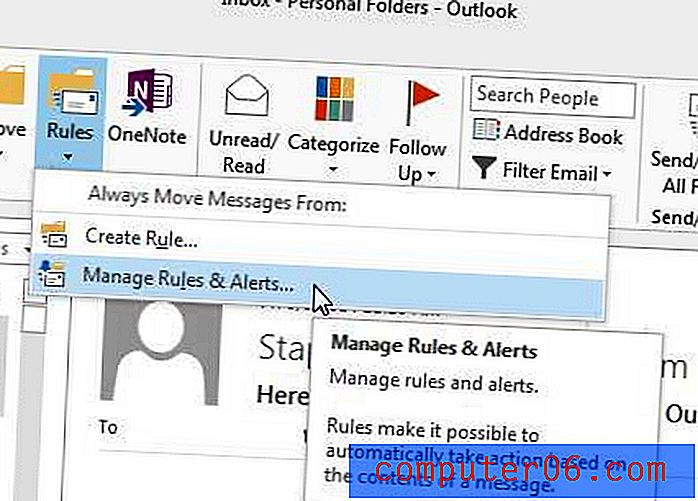
3 단계 : 삭제할 규칙을 클릭하십시오.
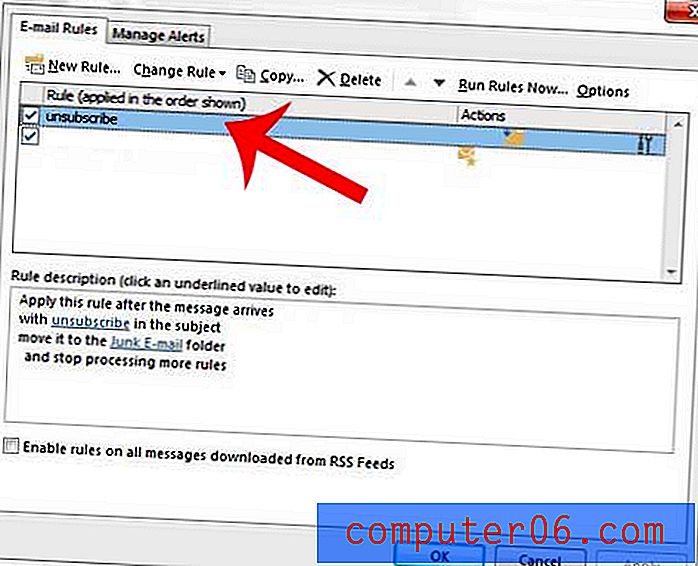
4 단계 : 창 상단에서 삭제 버튼을 클릭합니다.
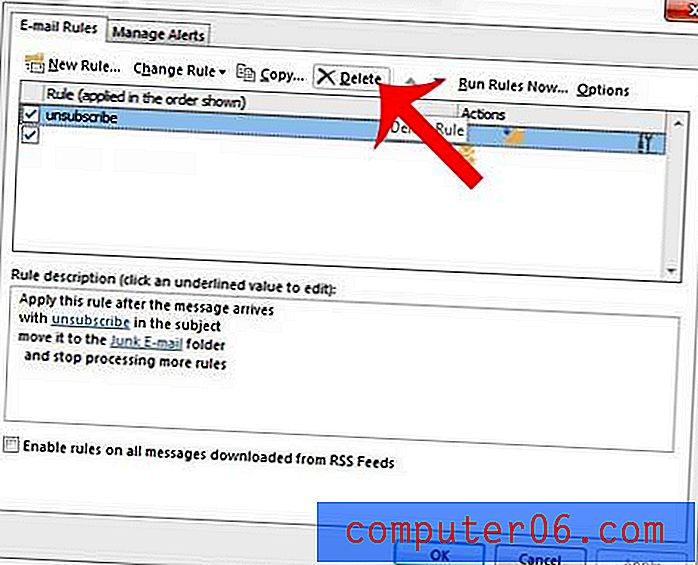
5 단계 : 예 버튼을 클릭하여 규칙 삭제를 확인합니다.
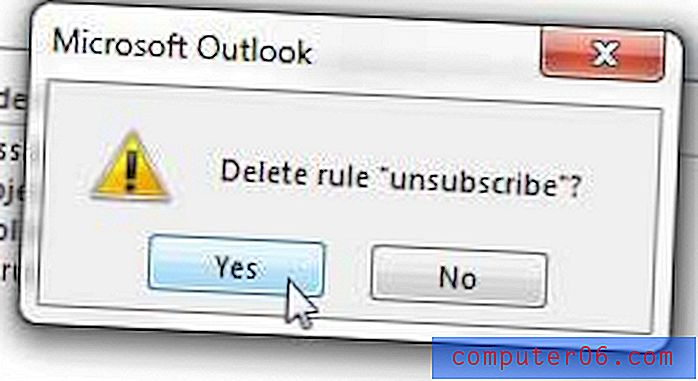
6 단계 : 창의 맨 아래에있는 적용 버튼을 클릭 한 다음 확인 을 클릭하여 창을 닫습니다.
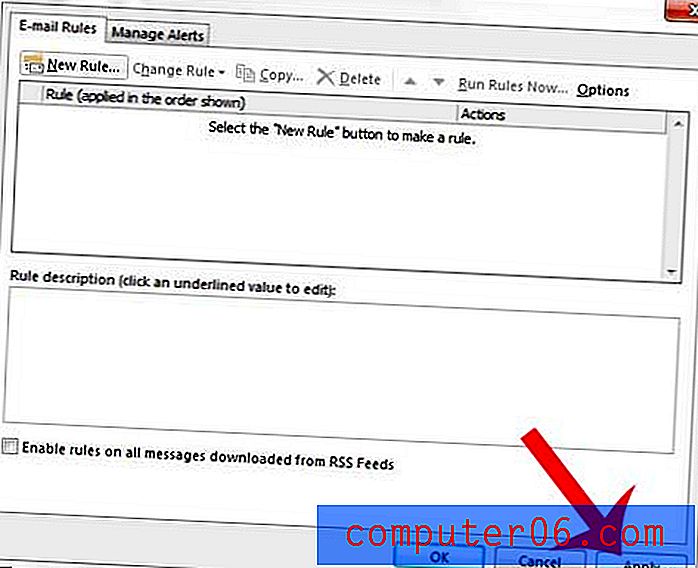
Outlook 2013의 리본이 보이지 않습니까? 활성 탭의 모든 단추와 도구를 항상 볼 수 있도록 Outlook 2013 리본 숨기기를 해제하는 방법에 대해 알아 봅니다.



